Знать, как выйти из Netflix, сейчас важно как никогда. Поскольку Netflix жестко борется с совместным использованием паролей и учетных записей, самое время узнать, как выйти из учетной записи, от которой вам, возможно, потребуется выйти. Выход на Netflix также удобен, если вы продаете свой старый телевизор, используете максимальное количество устройств или пользуетесь общим телевизором — никто не хочет быть хозяином нежелательных пиявок Netflix. К счастью, выйти из Netflix легко, и это руководство покажет вам, как это сделать.
Как выйти из Нетфликс
- Откройте меню
- Выберите Получить помощь
- Выберите Выйти
Читайте дальше, чтобы увидеть подробные инструкции для каждого шага.
1. Откройте меню
2. Выберите Получить помощь
3. Выберите выход
Как выйти / выйти из учетной записи Netflix на любом Smart TV

Netflix как удалить платежную карту?
Netflix как удалить платежную карту?
Netflix стал сегодня самым популярным потоковым сервисом, и это нельзя отрицать. С тысячами фильмов и серий для просмотра вы можете проводить бесконечные сеансы просмотра разгула столько, сколько захотите. Вы можете смотреть Netflix на любом телевизоре Smart TV, мобильном устройстве или практически в любом месте, если у вас есть данные вашей учетной записи.
Чтобы транслировать фильмы и телешоу на Netflix на вашем смарт-телевизоре, вам необходимо войти в свою учетную запись. Однако некоторым людям иногда необходимо выйти из своих учетных записей Netflix по разным причинам. Невыполнение этого требования только позволит другим получить доступ к своим учетным записям и посмотреть или испортить шоу в своем списке.Предоставлено: Дэвид Балев / Unsplash.
- Вам нужно будет продать свой смарт-телевизор.
- Чтобы запретить другим использовать вашу учетную запись Netflix.
- Кто-то еще должен будет войти в свою учетную запись.
- Вы используете чужой смарт-телевизор.
Независимо от причины выхода из системы, процесс прост.
Программы для Windows, мобильные приложения, игры — ВСЁ БЕСПЛАТНО, в нашем закрытом телеграмм канале — Подписывайтесь:)
Как выйти из Netflix или сменить учетную запись на разных устройствах Smart TV

Netflix secret menu to logout on ANY device
Вы можете переключать учетные записи или полностью выйти из своей учетной записи Netflix на любом устройстве Smart TV. Это может быть ваш домашний телевизор или умный телевизор друга. Возможно, вы используете другую модель или марку, отличную от той, которую вы используете дома. Этот метод работает с различными брендами и моделями смарт-телевизоров, включая Sony, Samsung, LG, Vizio, Sharp или TCL TV. Все, что вам нужно сделать, это выполнить следующие действия.
Обратите внимание, что Exit Netflix и Reload Netflix не работают при выходе из вашей учетной записи.
- Откройте приложение Netflix на любом смарт-телевизоре.
- Если вы не находитесь на главном экране, вернитесь на него.
- На пульте дистанционного управления нажмите левую кнопку, чтобы открыть меню.
- Найдите раздел «Получить справку». Нажимайте кнопку «Вниз», пока не выделите ее.
- Нажмите кнопку Выбрать.
- Снова нажмите кнопку «Вниз», найдите параметр «Выйти» и выделите его.
- Нажмите кнопку Выбрать.
- Снова нажмите кнопку Выбрать, чтобы подтвердить свое действие. Вы успешно вышли из своей учетной записи Netflix.
Если вам трудно найти раздел «Получить справку», выполните следующую последовательность действий на пульте дистанционного управления: вверх, вверх, вниз, вниз, влево, вправо, влево, вправо, вверх, вверх, вверх, вверх.
Статья вам помогла? Сообщите нам свои мысли в разделе комментариев ниже.
Программы для Windows, мобильные приложения, игры — ВСЁ БЕСПЛАТНО, в нашем закрытом телеграмм канале — Подписывайтесь:)
Как выйти из Нетфликс на телевизоре
Если вы управление учетной записью Netflix с помощью Smart-TV вызывает у вас затруднения, почитайте нашу статью. Собранные нами материалы помогут понять, как выйти из Нетфликс на телевизоре.

Вы узнаете о том, как завершить рабочую сессию на аккаунте с помощью браузера и мобильных приложений. Также мы расскажем, как закрывать установленное на Smart-TV приложение Netflix.
Как выйти из приложения Нетфликс на телевизоре
После оплаты подписки на Netflix, пользователь может получить доступ к любимым фильмам и сериалам с любого устройства. Удобнее всего смотреть качественное видео с большого экрана. Поэтому подписчики часто посещают Нетфликс через умный телевизор.
Однако при продаже техники или для входа в онлайн-кинотеатр с другого аккаунта нужно разлогиниться. Не всегда владельцу аппарата очевидно, как это сделать. Поэтому рассмотрим, как выйти из приложения Нетфликс на умном телевизоре:

- Запустите Netflix, нажав на обозначающую его иконку. Это можно сделать с главной страницы Смарт-ТВ. Чтобы на нее попасть из любой другой программы, последовательно нажимайте на кнопку Return. Вы найдете ее на приложенном к телевизору ПДУ.
- Когда вы включите приложение, зайдите в «Меню». Для этого нажмите на клавишу «Влево». Она тоже находится на пульте ДУ.
Выполнение этих действий закроет приложение. Однако выйти из аккаунта получится только в том случае, если вы используете обычную учетную запись. Разлогиниться таким образом через детскую версию профиля не получится.
Возможно, это способ защиты оплаченных подписок от случайностей. Ведь пароль от профиля очень легко забыть и не всегда удается восстановить.
Если меню не открывается, вызовите окно «Справка» или наберите специальную комбинацию. Для этого возьмите пульт дистанционного управления. Затем последовательно нажимайте на кнопки, изображение которых найдете на приложенной иллюстрации.

Используйте клавиши, расположенные в центре ПДУ. Это кнопки «Вверх», «Вниз», «Влево» и «Вправо».

Когда перед вами появится страница с настройками, выберите пункт «Sign Out». Когда устройство запросит подтверждение действия, нажмите на клавишу «Да», или «Yes».

Как выйти из Нетфликс на телевизоре через браузер
Разлогиниться на Netflix с помощью веб-обозревателя можно через ПК или смартфон. Если к вашему аккаунту получили доступ нежелательные люди, то следование данной инструкции поможет вам быстро избавиться от любителей бесплатных благ. Этот способ поможет выйти из Нетфликс в том числе и на телевизоре.
Итак, что вам нужно сделать:

- С помощью браузера зайдите на сайт Netflix.com.
- Нажмите на значок с именем своего аккаунта. Он находится в правом верхнем углу страницы.
- На всплывшем контекстном меню щелкните по строчке «Мой аккаунт».


Подтвердите свое решение, нажав на клавишу «Sign out».
После этого окно браузера перезагрузится. Вы увидите страницу с настройками сервиса Netflix. В самом верху будет размещено выделенное зеленым цветом оповещение о том, что вы вышли из системы на всех устройствах.

Однако сразу этого не произойдет. У Нетфликса может уйти до 8 часов на то, чтобы найти ваши рабочие сессии и завершить их. Поэтому разлогиниваться желательно заранее.
Выходим на телевизоре из Нетфликс через мобильное приложение
Если у вас нет версии Netflix для смартфона, скачайте ее из онлайн-магазинов App Store или Google Play. Установите его на мобильное устройство и зайдите в свой аккаунт. После этого вы сможете быстро разлогиниться на всех устройствах сразу.
Итак, как выйти из Нетфликс с помощью приложения для телефона:

-
Запустите программу.

Данная команда не сразу разлогинит вас на всех устройствах. На выход из аккаунта на каждом «умном» приборе может уйти немало времени. Задача обычно выполняется около 8 часов.
После исполнения команды «Выйти» пользователя разлогинит на каждом устройстве, включая Смарт-телевизор. Чтобы снова открыть профиль, вам понадобится авторизоваться. Если вы не помните своих входных данных, восстановите их до выхода из аккаунта.
Источник: zergalius.ru
Как выйти из Netflix на всех устройствах?

Я обычно смотрел фильмы на своей учетной записи Netflix, находясь в гостиничных номерах. Вы могли бы сделать то же самое. Но иногда мы можем забыть выйти из Netflix, прежде чем покинуть комнату. То же самое может случиться, если вы потеряете планшет или iPad, настроенные с помощью Netflix. Некоторые незнакомцы могут получить доступ к вашей учетной записи Netflix и злоупотреблять ими.
Как выйти из Netflix со всех устройств, а не менять пароль в учетной записи Netflix? Netflix позволил легко выйти из Netflix со всех устройств за несколько шагов. Вы можете сделать это как на ПК, так и на приложении Netflix, установленном на iPhone или Android.
Выйти из Netflix на компьютере
Прежде чем перейти к выходу из всей учетной записи, вы можете проверить доступ к своей последней учетной записи Netflix с IP-адресом. Пожалуйста, ознакомьтесь с пошаговой инструкцией, чтобы проверить доступ к Netflix.
Чтобы выйти из Netflix с Mac или Windows, войдите в учетную запись Netflix на ПК с помощью любого браузера, например Safari или Firefox. Как только вы войдете в систему, нажмите на значок вашего профиля в правой верхней части веб-сайта Netflix.

В учетной записи Netflix выберите « Управление профилями», чтобы получить мою учетную запись . На странице своего аккаунта прокрутите вниз до НАСТРОЙКИ .
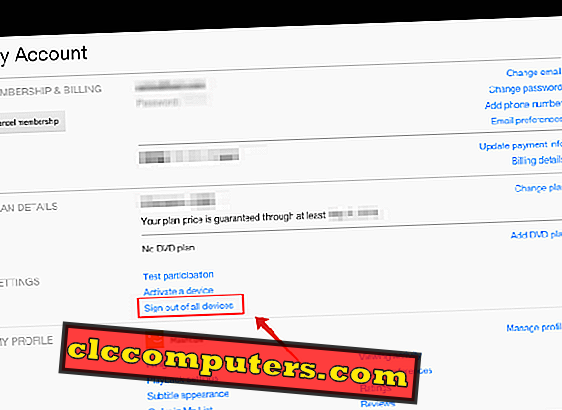
Существует возможность выхода из всех устройств на странице настроек вашей учетной записи. Нажмите на это, чтобы выйти из всех устройств, которые вы вошли в свою учетную запись Netflix.
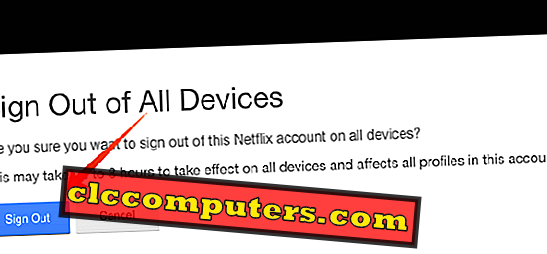
Netflix свяжется с вами перед тем, как вы выйдете из учетной записи Netflix со всех устройств, и это повлияет на все ваши профили с этой текущей учетной записью.
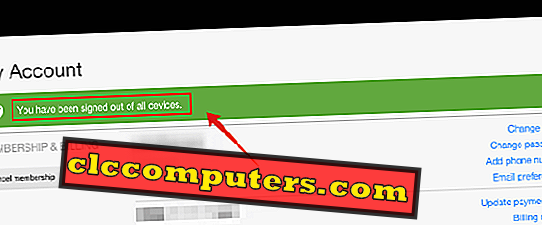
Наконец, вы получите подтверждающее сообщение от Netflix, вы вышли из всех устройств . Тебе хорошо идти в этот момент.
Выйти из Netflix в мобильном приложении
Процедура почти такая же, как и в мобильном приложении Netflix. Вы можете использовать мобильное приложение Netflix на Android или iPhone для выхода из Netflix со всех устройств. Откройте приложение Netflix с устройства iPhone или Android. В этой статье мы использовали снимок экрана iPhone, и то же самое можно сделать на устройстве Android.
Откройте приложение Netflix, убедитесь, что вы вошли в учетную запись Netflix с той же, которую вы хотите выйти на всех устройствах. Нажмите на меню гамбургеров в левой верхней части приложения Netflix. Нажмите на учетную запись в выпадающем меню Netflix. Теперь, прокрутите вниз до SETTING и выйдите из всех устройств.
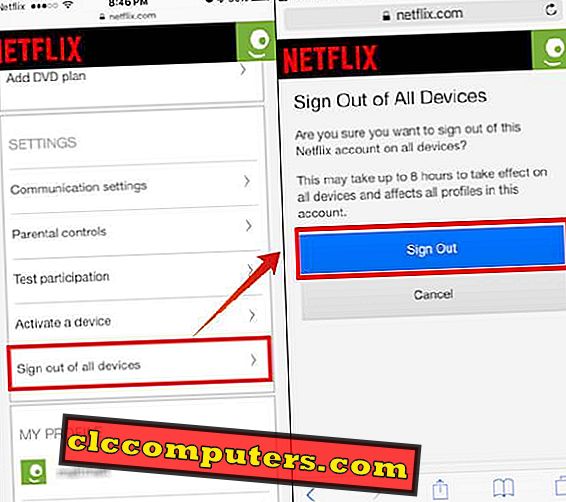
Netflix откроет экран подтверждения для выхода из всех устройств . Netflix рекомендует, чтобы на всех устройствах для выхода из системы потребовалось около 8 часов, и, конечно, все профили, созданные под этой учетной записью, будут отменены. Пожалуйста, нажмите « Выйти», чтобы подтвердить процесс выхода, и все готово.
Это позаботится, если вы забыли выйти из любого устройства или кто-то использует вашу учетную запись Netflix без вашего разрешения. Однако это не сделает вас в безопасности, если кто-то украл данные вашей учетной записи. Лучше сменить надежный пароль, если ваши учетные данные Netflix уже были скомпрометированы.
Источник: ru.clccomputers.com
Как выйти из учетной записи Netflix на телевизоре?
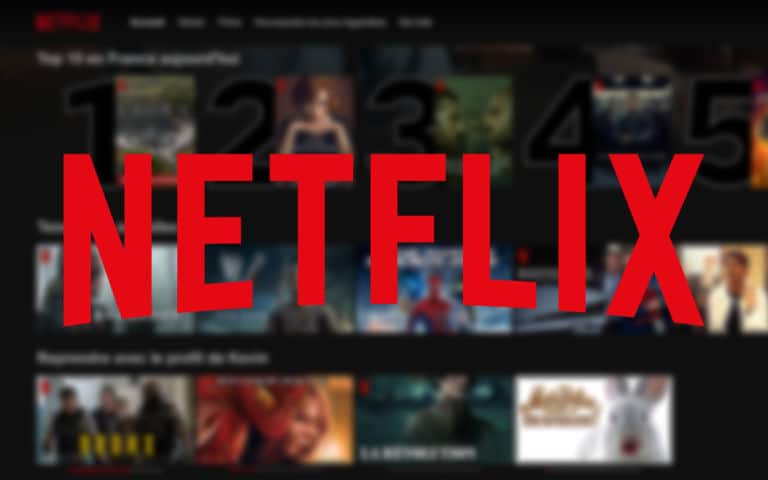
Из приложения Netflix, используйте стрелки на пульте дистанционного управления, чтобы выполнить следующую комбинацию клавиш: Вверх, Вверх, Вниз, Вниз, Влево, Вправо, Влево, Вправо, Вверх, Вверх, Вверх, Вверх. Выберите «Выйти», «Начать сначала», дезактивировать или сбросить.
С одной стороны, как удалить учетную запись Netflix на Orange TV? Чтобы закончить подписку Netflix, вы должны отменить весь пакет. Перейдите в раздел для клиентов или приложение Апельсин и я в разделе «Предложение и варианты», затем выберите пакет OCS+.Netflix чтобы прекратить его. Посетите нашу страницу поддержки, чтобы отменить букет TV если необходимо.
С другой стороны, как мне узнать, кто что смотрит в моей учетной записи Netflix?
Как проверить кто использует ваш аккаунт netflix
Где взять подписку Нетфликс? Компьютер
- Перейти на страницу Netflix .com / регистрация.
- Выберите подходящий вам пакет. Вы можете изменить его в любое время.
- Создайте учетную запись, указав свой адрес электронной почты и выбрав пароль.
- Укажите способ оплаты.
- Там. Удачной трансляции!
Итак, как отключить свою учетную запись Netflix со всех устройств? Чтобы восстановить контроль над вашей учетной записью, решение настолько же быстрое, насколько и эффективное. Для этого вам нужно перейти непосредственно в свою учетную запись Netflix через веб-браузер. Затем в настройках профиля выберите «Выйти со всех устройств».
Как сбросить Netflix на телевизоре?
Сбросить приложение Netflix
- На главном экране выберите Настройки.
- Найдите приложение Netflix, прокрутив вниз.
- Выберите Нетфликс.
- Перетащите ползунок «Сброс», чтобы он находился в положении «Вкл.».
- Нажмите основную кнопку, чтобы вернуться на главный экран.
Как перезапустить приложение Netflix?
Выключите, а затем включите устройство.
- Выключите Android-устройство. Убедитесь, что он выключен, а не просто заблокирован.
- Включите его обратно.
- Попробуйте снова использовать Netflix.
Почему Netflix не работает на моем Smart TV?
Если Netflix по-прежнему не работает, проверьте дальше. Проверьте, работает ли Netflix на других устройствах, например на вашем телефоне. Если он работает, значит, проблема в вашем телевизоре. Таким образом мы исключаем маршрутизатор.
Как обновить Нетфликс?
Обновите приложение Нетфликс
- На начальном экране нажмите «Магазин».
- В правом верхнем углу нажмите «Обновления».
- В правом верхнем углу проверьте, отмечено ли приложение Netflix.
- В нижней части экрана нажмите «Установить».
Почему я не могу пойти на Нетфликс?
Если Netflix не работает, существует несколько возможных причин, например: Проблема с сетевым подключением. Проблема с вашим устройством. Проблема с вашим приложением или учетной записью Netflix.
Почему нетфликс не загружается?
На этом этапе выключите и отсоедините свое устройство, а также все оборудование в вашей домашней сети на 30 секунд, а затем снова подключайте их по одному. Выключите мобильное устройство. Снова включите устройство и попробуйте снова посмотреть Netflix.
Почему я не могу установить Netflix?
Приложение Netflix может не отображаться в магазине Google Play, если ваш смартфон или планшет не сертифицирован Google Play Protect. Чтобы проверить статус Play Protect вашего устройства: Откройте приложение Google Play Store. В правом верхнем углу коснитесь значка своего профиля.
Что делать, если Netflix не работает?
Сбросить приложение Netflix
- На главном экране выберите Настройки.
- Найдите приложение Netflix, прокрутив вниз.
- Выберите Нетфликс.
- Перетащите ползунок «Сброс», чтобы он находился в положении «Вкл.».
- Нажмите основную кнопку, чтобы вернуться на главный экран.
Почему не могу играть в Netflix?
Нетфликс говорит: «Эта программа в настоящее время недоступна для воспроизведения». Если на экране появляется сообщение об ошибке: Воспроизведение этой программы в настоящее время невозможно. Проблема с сетевым подключением, вероятно, не позволяет вашему устройству получить доступ к Netflix, или у вас возникла проблема с самим заголовком.
Как заставить Netflix работать на телевизоре Samsung?
Netflix доступен на многих устройствах Samsung.
Если на вашем пульте дистанционного управления есть кнопка Smart Hub
- Нажмите кнопку Smart Hub.
- Выберите Нетфликс.
- Выберите Войти.
- Введите свой адрес электронной почты и пароль Netflix.
- Выберите Войти.
Как разблокировать фильмы на Netflix?
В адресной строке вы должны увидеть следующий URL-адрес: www.neflix.com/browse. Чтобы получить доступ к определенной категории, просто введите секретный код по адресу www.netflix.com/browse/genre (например, www.netflix.com/browse/genre/47465).
Как разблокировать фильм Netflix?
В адресной строке вы должны увидеть следующий URL-адрес: www.neflix.com/browse. Чтобы получить доступ к определенной категории, просто введите секретный код по адресу www.netflix.com/browse/genre (например, www.netflix.com/browse/genre/47465).
Почему Netflix долго загружается?
Netflix продолжает буферизоваться
Основная причина медленной загрузки Netflix, отставания Netflix и проблем с потоковой передачей Netflix — буферизация. Вам нужно подождать, пока Netflix буферизуется. Почему Netflix продолжает буферизоваться?
Источник: themoney.co